bài viết
Hướng dẫn sử dụng WordPress để thiết kế website – hướng dẫn dành cho người mới bắt đầu
hướng dẩn thiết kế website wordpress là của đơn vị duyên web thiết kế Với giao diện thân thiện và tính linh hoạt cao, WordPress là lựa chọn hoàn hảo cho những người không có kiến thức chuyên môn về lập trình nhưng vẫn muốn tạo ra một website chuyên nghiệp.
hướng dẩn thiết kế website wordpress trong bài viết này, chúng ta sẽ cùng nhau tìm hiểu về các bước cơ bản để thiết kế một trang WordPress cho người mới bắt đầu. Chúng ta sẽ đi qua từng bước, từ việc chọn tên miền và nhà cung cấp dịch vụ lưu trữ web cho đến việc cài đặt WordPress, chọn chủ đề và thêm nội dung vào trang web của mình. Bạn cũng sẽ được hướng dẫn cách sử dụng các công cụ thiết kế và quản lý website cần thiết cho WordPress. Cuối cùng, chúng ta sẽ cùng nhau đánh giá hiệu quả sau khi vận hành website WordPress.
Những bước cơ bản để tạo một trang WordPress cho người mới bắt đầu

1. Chọn một tên miền và nhà cung cấp dịch vụ lưu trữ web
hướng dẩn thiết kế website wordpress trước tiên là tên miền là địa chỉ web của bạn, ví dụ: www.example.com. Để chọn một tên miền phù hợp, bạn có thể sử dụng công cụ tìm kiếm tên miền của các nhà cung cấp dịch vụ lưu trữ web hoặc truy cập vào trang web của các nhà đăng ký tên miền để kiểm tra tính khả dụng của tên miền mà bạn muốn sử dụng.
Sau khi đã chọn được tên miền, bạn cần phải chọn một nhà cung cấp dịch vụ lưu trữ web để lưu trữ các tệp của trang web của bạn. Có rất nhiều nhà cung cấp dịch vụ lưu trữ web có sẵn trên thị trường, bạn có thể tìm hiểu và so sánh giá cả cũng như tính năng của từng nhà cung cấp trước khi quyết định chọn một nhà cung cấp phù hợp với nhu cầu của bạn.
2. Cài đặt WordPress
Khi bạn đã có tên miền và nhà cung cấp dịch vụ lưu trữ web, bạn có thể bắt đầu cài đặt WordPress. Có nhiều cách để cài đặt WordPress, nhưng cách đơn giản nhất là sử dụng trình cài đặt tự động của nhà cung cấp dịch vụ lưu trữ web của bạn.
Đối với các nhà cung cấp dịch vụ lưu trữ web phổ biến như Bluehost, SiteGround hay HostGator, bạn chỉ cần đăng nhập vào tài khoản của mình và sử dụng tính năng cài đặt WordPress có sẵn trong giao diện quản lý tài khoản. Nếu bạn chọn một nhà cung cấp dịch vụ lưu trữ web khác, hãy liên hệ với nhà cung cấp để được hướng dẫn cài đặt WordPress.
3. Chọn một chủ đề
Chủ đề là giao diện của trang web của bạn. Có rất nhiều chủ đề WordPress miễn phí và trả phí có sẵn trên thị trường. Bạn có thể tìm kiếm và xem trước các chủ đề trên trang web chính thức của WordPress hoặc truy cập vào các trang web thứ ba như ThemeForest để tìm kiếm các chủ đề đa dạng và đáng tin cậy.
Khi chọn một chủ đề, bạn nên lưu ý các yếu tố sau:
- Phù hợp với mục đích và phong cách của trang web của bạn
- Tương thích với phiên bản WordPress hiện tại
- Có tính năng tùy chỉnh cao để bạn có thể thay đổi giao diện theo ý muốn
- Được cập nhật thường xuyên để đảm bảo tính bảo mật và tương thích với các phiên bản WordPress mới nhất
4. Thêm nội dung
Sau khi đã chọn một chủ đề, bạn có thể bắt đầu thêm nội dung vào trang web của mình. Bạn có thể thêm bài viết, trang, hình ảnh, video và các loại nội dung khác. Để thêm một bài viết mới, bạn chỉ cần vào mục “Bài viết” trong menu quản lý WordPress và chọn “Thêm mới”. Từ đây, bạn có thể nhập tiêu đề, nội dung và hình ảnh cho bài viết của mình.
Để thêm một trang mới, bạn cũng có thể làm tương tự như thêm bài viết. Tuy nhiên, trang sẽ được hiển thị trên menu chính của trang web của bạn, trong khi bài viết sẽ được hiển thị trên trang chủ hoặc trong các danh mục khác.
5. Cài đặt plugin
Plugin là các phần mềm bổ sung thêm chức năng vào trang web WordPress của bạn. Có rất nhiều plugin WordPress miễn phí và trả phí có sẵn trên thị trường, bạn có thể tìm kiếm và cài đặt các plugin phù hợp với nhu cầu của trang web của mình.
Một số plugin cần thiết cho một trang web WordPress bao gồm:
- Yoast SEO: giúp bạn tối ưu hóa trang web của mình cho công cụ tìm kiếm
- Contact Form 7: giúp bạn tạo các biểu mẫu liên hệ dễ dàng
- Akismet Anti-Spam: giúp bạn ngăn chặn các bình luận spam trên trang web của mình
- Jetpack: cung cấp nhiều tính năng hữu ích như thống kê truy cập, chia sẻ bài viết lên mạng xã hội và bảo mật trang web
Những công cụ thiết kế và quản lý website nào cần thiết cho WordPress
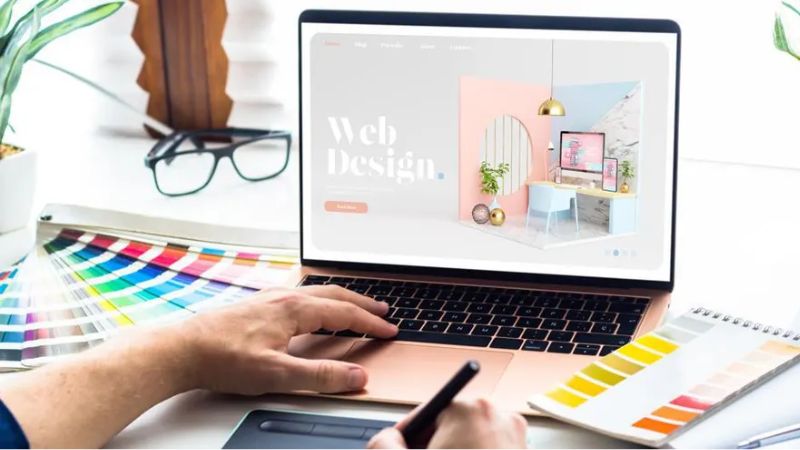
Ngoài các công cụ đã được đề cập ở trên, có một số công cụ thiết kế và quản lý website khác cũng rất hữu ích cho những người mới bắt đầu sử dụng WordPress. Dưới đây là một số công cụ nổi bật và đáng tin cậy:
1. Elementor
Elementor là một trình tạo trang kéo và thả (drag and drop) cho WordPress. Với giao diện trực quan và tính năng tùy chỉnh cao, bạn có thể dễ dàng tạo ra các trang web chuyên nghiệp và đẹp mắt mà không cần phải biết về mã hóa.
2. WooCommerce
Nếu bạn muốn tạo một trang web bán hàng trực tuyến, WooCommerce là một lựa chọn tuyệt vời. Được tích hợp sẵn với WordPress, WooCommerce cung cấp các tính năng quản lý sản phẩm, thanh toán và vận chuyển đơn giản và hiệu quả.
3. UpdraftPlus
UpdraftPlus là một plugin sao lưu và phục hồi dữ liệu cho WordPress. Nó cho phép bạn sao lưu toàn bộ trang web của mình và khôi phục lại khi cần thiết. Điều này rất hữu ích trong trường hợp trang web của bạn gặp sự cố hoặc bị tấn công.
Các chủ đề và plugin WordPress phổ biến và đáng tin cậy nhất

Như đã đề cập ở trên, có rất nhiều chủ đề và plugin WordPress có sẵn trên thị trường. Tuy nhiên, để giúp bạn lựa chọn được những chủ đề và plugin tốt nhất, dưới đây là một số gợi ý cho bạn:
Các chủ đề WordPress phổ biến
- Astra: một chủ đề đa năng và linh hoạt, phù hợp với nhiều loại trang web khác nhau
- Divi: một chủ đề tạo trang kéo và thả với giao diện đẹp mắt và tính năng tùy chỉnh cao
- OceanWP: một chủ đề miễn phí và đa năng, cung cấp nhiều tính năng tùy chỉnh và tích hợp tốt với các plugin phổ biến như WooCommerce và Elementor
Các plugin WordPress phổ biến
- Yoast SEO: giúp bạn tối ưu hóa trang web của mình cho công cụ tìm kiếm
- Contact Form 7: giúp bạn tạo các biểu mẫu liên hệ dễ dàng
- Akismet Anti-Spam: giúp bạn ngăn chặn các bình luận spam trên trang web của mình
- Jetpack: cung cấp nhiều tính năng hữu ích như thống kê truy cập, chia sẻ bài viết lên mạng xã hội và bảo mật trang web
Hướng dẫn chi tiết về việc thiết lập một nền tảng web WordPress cơ bản
Để thiết lập một nền tảng web WordPress cơ bản, bạn cần thực hiện các bước sau:
- Đăng nhập vào tài khoản của bạn trên nhà cung cấp dịch vụ lưu trữ web.
- Tìm kiếm tính năng cài đặt WordPress trong giao diện quản lý tài khoản.
- Chọn “Cài đặt mới” và nhập thông tin cần thiết như tên miền, tên người dùng và mật khẩu.
- Sau khi cài đặt thành công, bạn có thể đăng nhập vào trang quản lý WordPress bằng tên người dùng và mật khẩu đã tạo ở bước trước đó.
Tạo ra website đang chạy trên nền tảng WordPress – hướng dẫn từng bước một
Sau khi đã thiết lập nền tảng web WordPress, bạn có thể bắt đầu tạo ra một trang web hoàn chỉnh theo các bước sau:
- Chọn một chủ đề phù hợp với trang web của bạn và cài đặt nó.
- Thêm nội dung vào trang web của bạn bằng cách tạo bài viết và trang mới.
- Cài đặt các plugin cần thiết cho trang web của bạn.
- Tùy chỉnh giao diện và tính năng của trang web bằng cách sử dụng các tính năng tùy chỉnh có sẵn trong chủ đề hoặc sử dụng các plugin bổ sung.
- Kiểm tra lại trang web của bạn để đảm bảo mọi thứ hoạt động như mong muốn.
Những lưu ý và mẹo để bảo mật website trên WordPress
Để bảo mật trang web của bạn trên WordPress, bạn có thể áp dụng các mẹo và lưu ý sau:
- Sử dụng mật khẩu mạnh và thay đổi thường xuyên.
- Cập nhật phiên bản WordPress và các plugin thường xuyên để đảm bảo tính bảo mật.
- Sử dụng plugin bảo mật như Wordfence hoặc iThemes Security để ngăn chặn các cuộc tấn công từ hacker.
- Xác thực hai yếu tố khi đăng nhập vào trang quản lý WordPress.
- Tạo sao lưu định kỳ cho trang web của bạn.
Các bước thiết kế website WordPress kết hợp SEO
Để thiết kế một trang web WordPress kết hợp với SEO, bạn có thể làm theo các bước sau:
- Chọn một chủ đề tương thích với SEO hoặc sử dụng plugin SEO như Yoast SEO.
- Tối ưu hóa tiêu đề, mô tả và từ khóa cho mỗi bài viết và trang.
- Sử dụng các hình ảnh có độ phân giải cao và tối ưu hóa tên tệp và thuộc tính alt của chúng.
- Tạo liên kết nội bộ giữa các bài viết và trang trên trang web của bạn.
- Tối ưu hóa tốc độ tải trang bằng cách sử dụng các plugin tối ưu hóa ảnh và bộ nhớ đệm.
Những vấn đề thường gặp khi thiết kế website bằng WordPress và cách giải quyết
Một số vấn đề thường gặp khi thiết kế website bằng WordPress có thể bao gồm:
- Lỗi kết nối cơ sở dữ liệu: Điều này có thể xảy ra khi thông tin cơ sở dữ liệu không chính xác hoặc khi trang web của bạn bị tấn công. Bạn có thể giải quyết bằng cách kiểm tra lại thông tin cơ sở dữ liệu và sử dụng các plugin bảo mật để ngăn chặn các cuộc tấn công.
- Plugin không tương thích: Khi cài đặt quá nhiều plugin hoặc sử dụng các plugin không tương thích với nhau, có thể gây ra lỗi cho trang web của bạn. Bạn nên chỉ cài đặt các plugin cần thiết và đảm bảo chúng tương thích với nhau.
- Tốc độ tải trang chậm: Nếu trang web của bạn tải chậm, có thể do hình ảnh có độ phân giải cao hoặc các plugin tải nặng. Bạn có thể giải quyết bằng cách tối ưu hóa hình ảnh và sử dụng các plugin tối ưu hóa tốc độ tải trang.
Đánh giá hiệu quả sau khi vận hành website WordPress
Sau khi đã thiết kế và vận hành trang web của mình trên nền tảng WordPress, bạn có thể đánh giá hiệu quả bằng cách theo dõi các chỉ số như lượt truy cập, thời gian tải trang và tỷ lệ chuyển đổi. Nếu bạn muốn cải thiện hiệu quả của trang web, bạn có thể áp dụng các chiến lược SEO, tối ưu hóa tốc độ tải trang và cập nhật nội dung thường xuyên.
Kết luận
hướng dẩn thiết kế website wordpress để thiết kế một trang web hoàn chỉnh và tối ưu chuân seo. Từ việc thiết lập nền tảng cho đến tạo nội dung và bảo mật trang web, bạn có thể áp dụng các bước và mẹo này để tạo ra một trang web chuyên nghiệp và hiệu quả trên nền tảng WordPress. Hy vọng rằng bài viết này sẽ giúp bạn bắt đầu với WordPress một cách dễ dàng và hiệu quả.

